- WhatsApp : (+62) 8777-739-2959
- Support : Kirim Ticket
- Sales : Kirim Ticket
- Pembayaran : Kirim Ticket
- Wordpress
- Oct 03
Cara Install dan Setting plugin SecuPress Free

Hostingan.id. SecuPress adalah plugin keamanan WordPress yang dapat melindungi situs Anda dari serangan malware, bot jahat, dan IP mencurigakan. SecuPress memiliki versi gratis dan pro yang menawarkan fitur-fitur berbeda. Dalam artikel ini, kami akan membahas cara install dan setting plugin SecuPress Free di WordPress.
Cara Install plugin SecuPress Free
Langkah 1: Install plugin SecuPress Free
Untuk install plugin SecuPress Free, Anda memiliki dua pilihan: menggunakan halaman plugin di situs Anda atau menggunakan software FTP.
Menggunakan halaman plugin di situs Anda
- Kunjungi halaman plugin dan cari “secupress“.
- Klik “Install Now” dan tunggu hingga proses instalasi selesai.
- Klik “Activate” untuk mengaktifkan plugin.
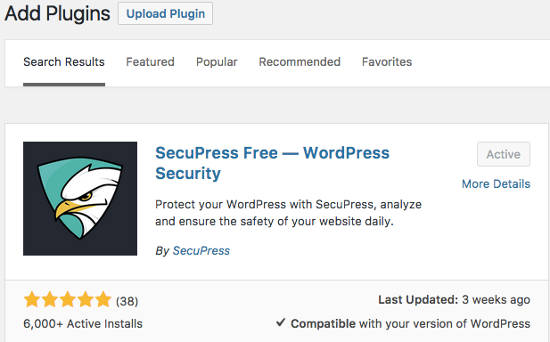
Menggunakan software FTP
- Download file plugin SecuPress Free dari WordPress.
- Ekstrak file zip dan upload folder secupress ke direktori wp-content/plugins di server Anda.
- Masuk ke dashboard WordPress Anda dan klik “Plugins“.
- Cari “SecuPress Free” dan klik “Activate“.
Langkah 2: Jalankan scan keamanan website
Setelah mengaktifkan plugin, Anda akan melihat notifikasi untuk menjalankan scan keamanan di situs Anda. Scan keamanan akan memeriksa 35 poin keamanan di situs Anda dan memberi Anda nilai dan laporan keamanan.
Klik “Scan Website” untuk memulai scan.
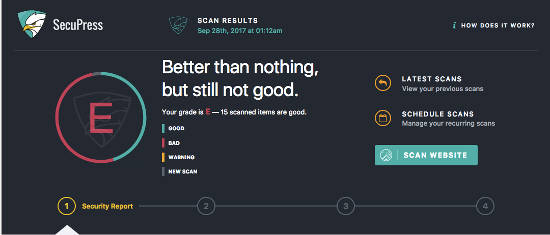
Tunggu hingga scan selesai dan lihat hasilnya.
Jika ada poin keamanan yang membutuhkan keputusan dari Anda, klik “learn more” untuk melihat detailnya.
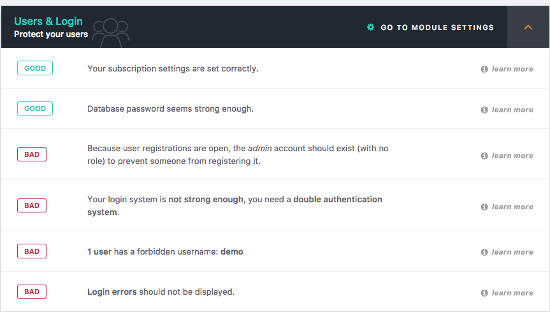
Langkah 3: Setting fitur keamanan
SecuPress Free memiliki empat fitur keamanan utama: Users & Login, Plugins & Themes, WordPress Core, dan Firewall. Anda dapat mengatur fitur-fitur ini sesuai kebutuhan Anda.
– Klik “SecuPress” di menu sebelah kiri dashboard Anda.
– Pilih fitur keamanan yang ingin Anda atur.
– Ubah pengaturan yang tersedia dan klik “Save Changes”.
– Ulangi langkah ini untuk fitur keamanan lainnya.
Setting plugin SecuPress Free
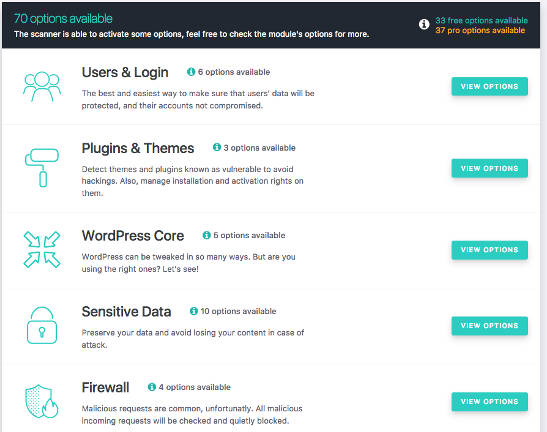
Berikut ini adalah beberapa pengaturan yang kami sarankan:
- Users & Login: Batasi jumlah percobaan login salah, larang login dengan username yang tidak ada, atur slot waktu non-login, hindari login ganda, kontrol sesi Anda, tambahkan 2FA (Two Factor Authentication), paksa penggunaan password kuat, larang penggunaan username samar seperti www atau admin, pindahkan halaman login Anda.
- Plugins & Themes: Deteksi tema dan plugin yang rentan atau telah dimodifikasi untuk menyertakan kode jahat, batasi aktivasi, deaktivasi, instalasi, dan penghapusan plugin di situs produksi (live) Anda.
- WordPress Core: Lindungi kunci keamanan WordPress, nonaktifkan file editor WordPress.
- Firewall: Blokir IP yang diblokir oleh SecuPress atau oleh Anda sendiri, blokir kunjungan dari bot jahat.
Kesimpulan
SecuPress Free adalah plugin keamanan WordPress yang dapat membantu Anda melindungi situs Anda dari ancaman online. Dengan mengikuti langkah-langkah di atas, Anda dapat install dan setting plugin SecuPress Free dengan mudah. Jika Anda ingin mendapatkan fitur-fitur tambahan seperti scan malware, blokir negara berdasarkan geolokasi, laporan keamanan dalam format PDF, dan lainnya, Anda dapat upgrade ke versi pro
Related Posts

Plugin Contact Form WordPress
Bagi kamu yang mempunyai website bisnis, pastinya interaksi dan komunikasi dengan klien atau calon konsumen merupakan hal yang sangat krusial dan penting. Kemudahan klien atau konsumen dalam menghubungi kamu secara langsung lewat website akan jadi…
- Jun 25

10 Rekomendasi Tema News Terbaik untuk WordPress
Dalam dunia digital yang serba cepat ini, memiliki website berita yang responsif dan menarik adalah kunci untuk menarik pembaca. WordPress, sebagai salah satu platform pembuatan website terpopuler, menawarkan berbagai tema yang dapat membantu Anda mencapai…
- Jun 20
Latest Post
Rahasia Sukses Email Marketing untuk Affiliate Marketing
- July 19, 2024
Komentar Terbaru
- M Iqbal Hidayatullah on Memasang Watermark Pada Gambar Secara Otomatis di WordPress
- M Iqbal Hidayatullah on Membuat Artikel Masuk Dalam Halaman Pertama Google
- M Iqbal Hidayatullah on Cara Upload Gambar WebP di WordPress Tanpa Plugin
- M Iqbal Hidayatullah on Cara Menghapus Backlink Website Dengan Google Disavow Link
- M Iqbal Hidayatullah on Cara Menghapus Backlink Website Dengan Google Disavow Link



